奥比中光深度相机(一):环境配置 |
您所在的位置:网站首页 › 双目深度摄像头怎么设置 › 奥比中光深度相机(一):环境配置 |
奥比中光深度相机(一):环境配置
|
文章目录
奥比中光深度相机(一):环境配置简介电脑环境SDK配置步骤安装环境依赖填写路径,点击Configure选择Visual studio点击Generate完成基于Python的SDK配置方法一:使用Cmake直接打开方法二:通过源文件打开
测试
奥比中光深度相机(一):环境配置
简介
深度相机可以获取RGB-D数据,不仅可以提取目标的可将光图像,同时还能获得目标距离相机的深度信息。深度相机在测距、三维重建、动物体尺体况分析等多个方面具有广泛的应用潜力。 目前,市面上的深度相机包含多个品牌,包括Kinect系列、Intel RealSense系列以及奥比中光系列等,由于奥比中光相机开源了基于python的控制代码,大多深度学习的项目又都是基于python编写的,所以我们选择了奥比中光深度相机Gemini 2L型号。据官网介绍,如果是在室外工作的话,Gemini 2XL型号的深度相机受阳光的干扰更少一点。 操作系统: Windows 11 (Windows系列应该都行) Python: 3.9 (这个要求是3.9,不然后面可能出错) Cmake 软件: 3.28.0 SDK配置步骤https://github.com/orbbec/pyorbbecsdk 安装环境依赖 pip3 install -r requirements.txt在安装好cmake软件的基础上,执行以下操作。 填写路径,点击Configure
这里有两种方法,可任选其一。 方法一:使用Cmake直接打开
然后,将这四个文件夹复制到examples文件夹中 之所有python要安装3.9版本,主要是为了因为生成的这个文件 “pyorbbecsdk.cp39-win_amd64.pyd” ,是cp39,我们的python版本要和这个文件对应才行,不然会出错。同理,如果生成的文件是cp38,那我们这里就只能使用python3.8版本。 这样我们就把环境给配置好了,运行examples/multi_device.py文件,可以同时展示RGB图像和深度图像。 界面开发(1) — PyQt5环境配置 界面开发(2)— 使用PyQt5制作用户登陆界面 界面开发(3)— PyQt5用户登录界面连接数据库 界面开发(4)— PyQt5实现打开图像及视频播放功能 界面开发(5)— PyQt5实现打开摄像头采集视频功能 奥比中光深度相机(一) — 环境配置 奥比中光深度相机(二) — PyQt5实现打开深度摄像头功能 日常学习记录,一起交流讨论吧!侵权联系~ |
【本文地址】
今日新闻 |
推荐新闻 |

 下面,我们根据Gemini 2L型号的奥比中光相机展开介绍,本篇博客主要是介绍下基于python的环境配置。
下面,我们根据Gemini 2L型号的奥比中光相机展开介绍,本篇博客主要是介绍下基于python的环境配置。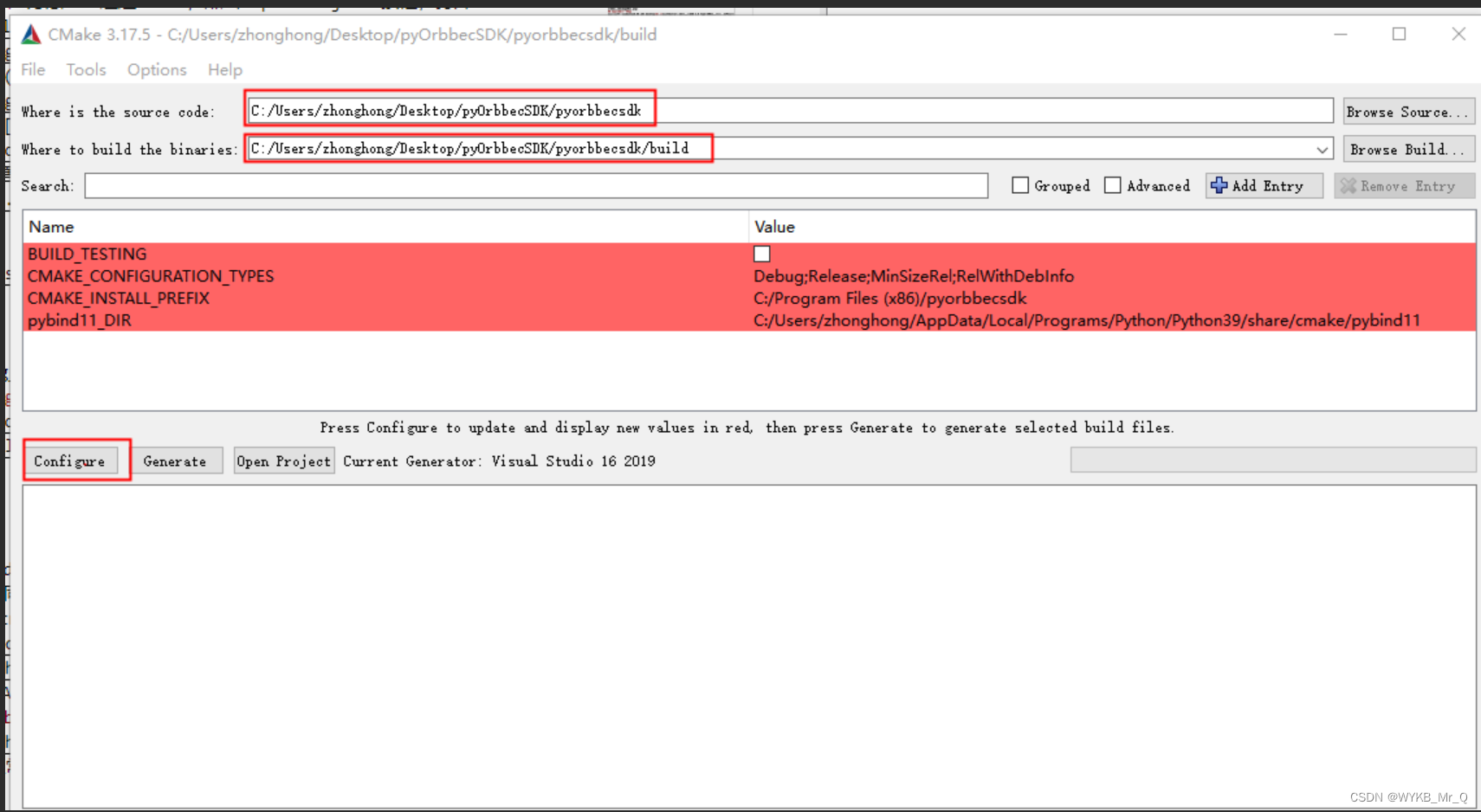
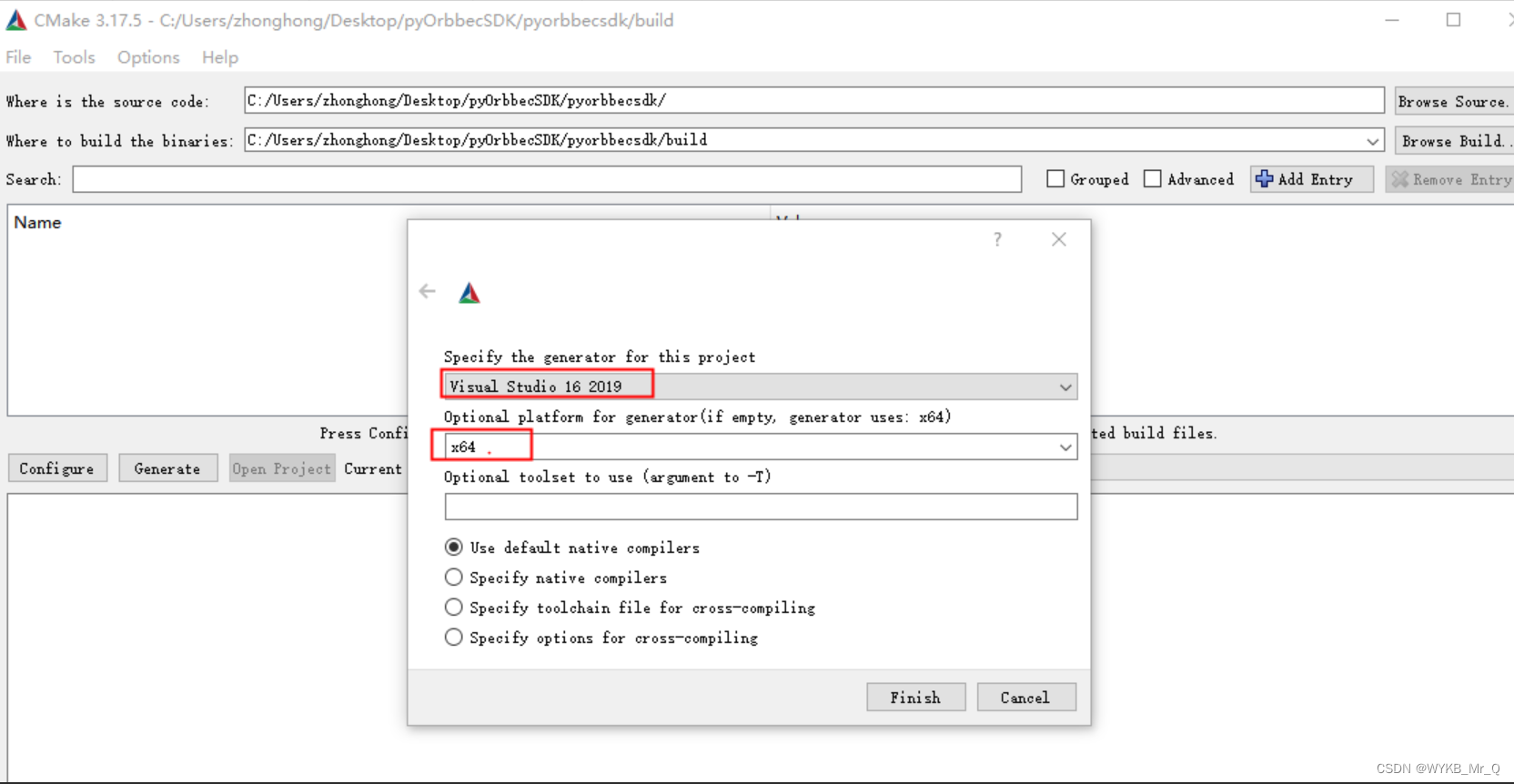
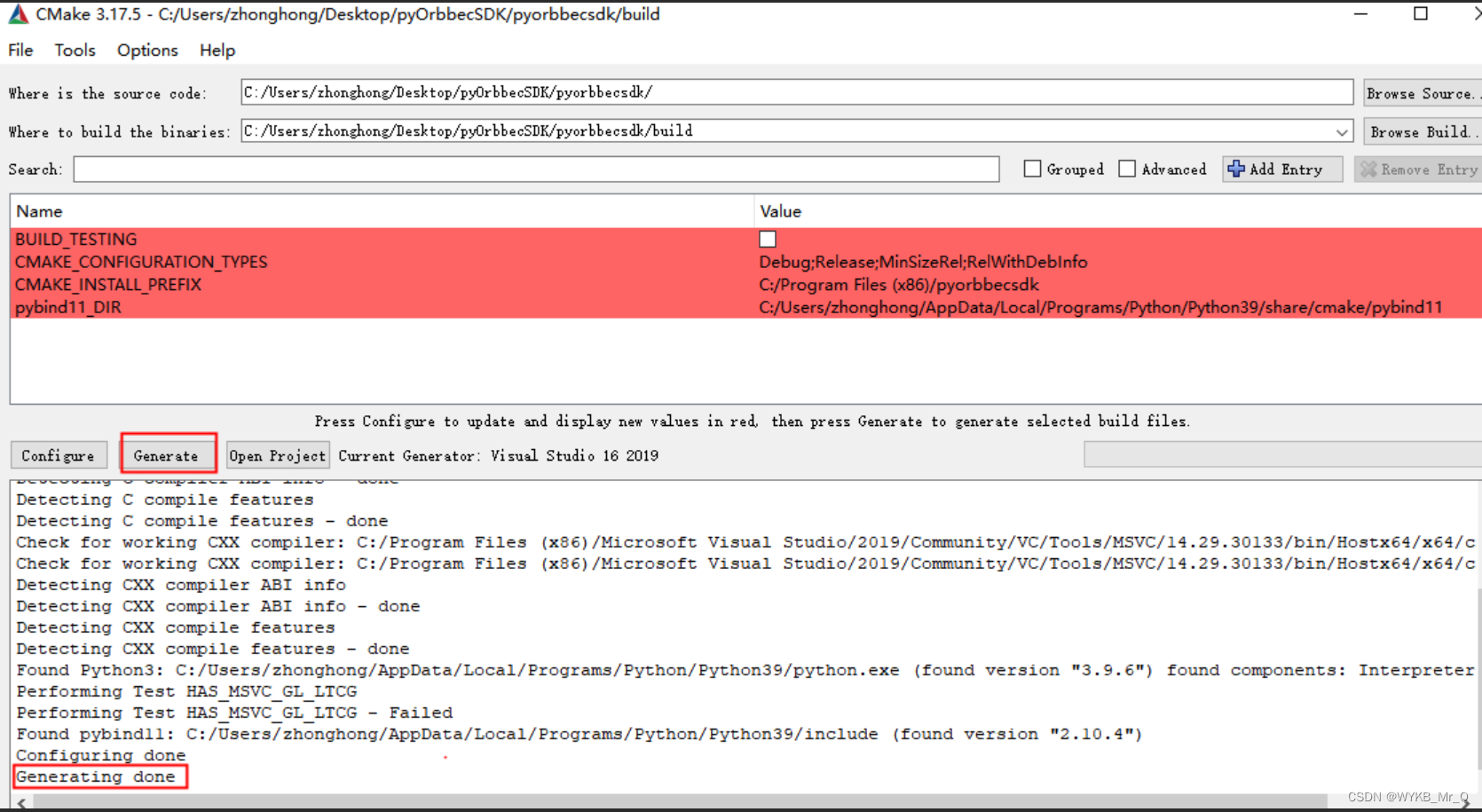
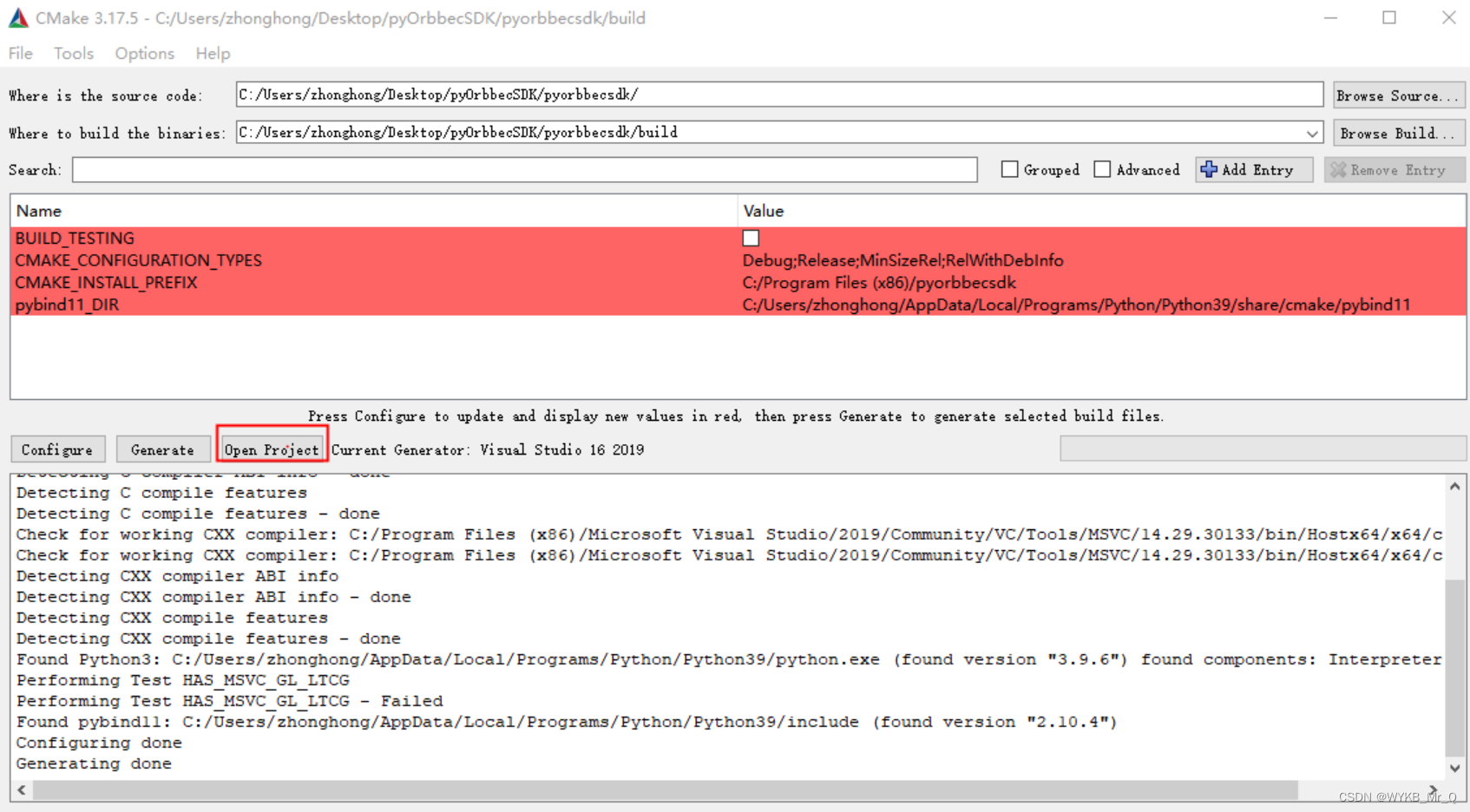
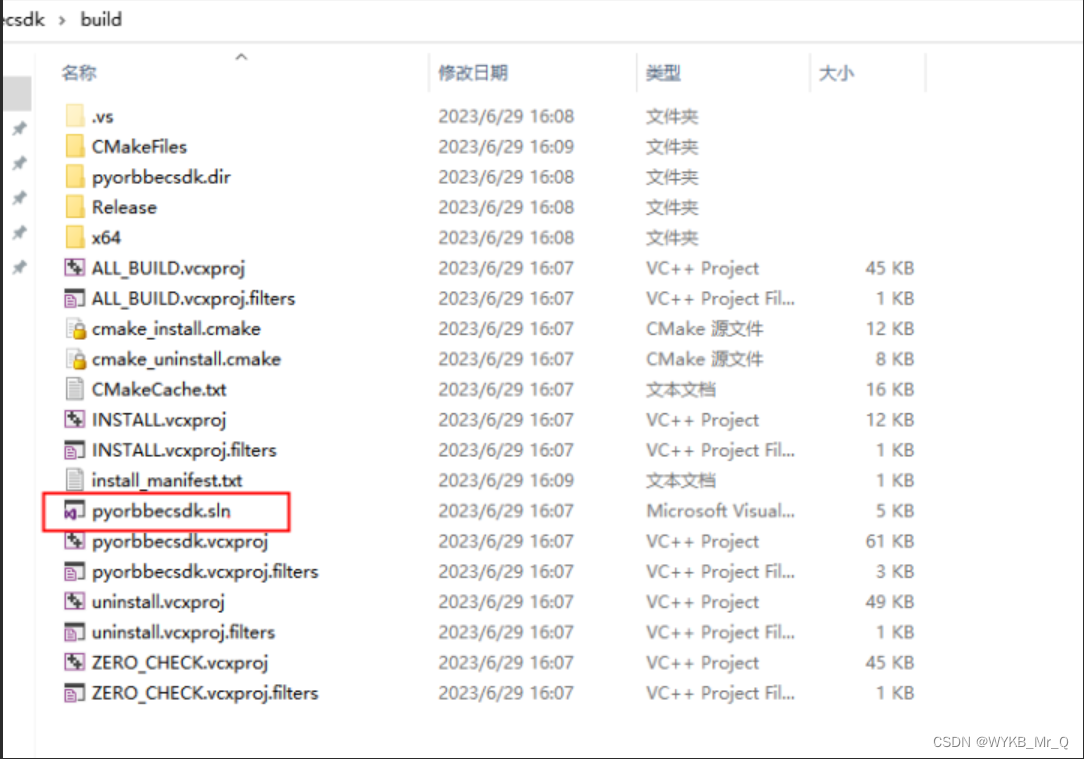
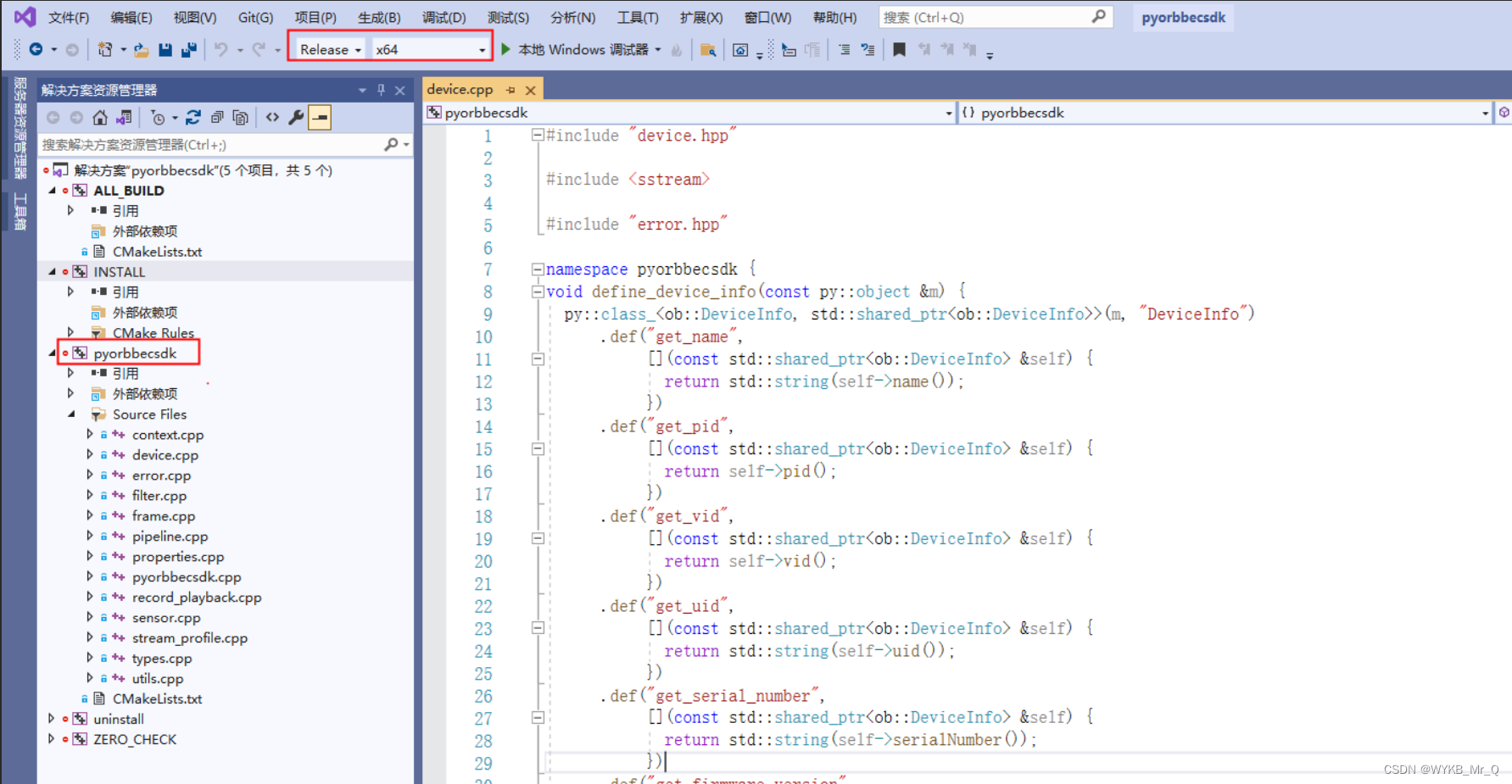
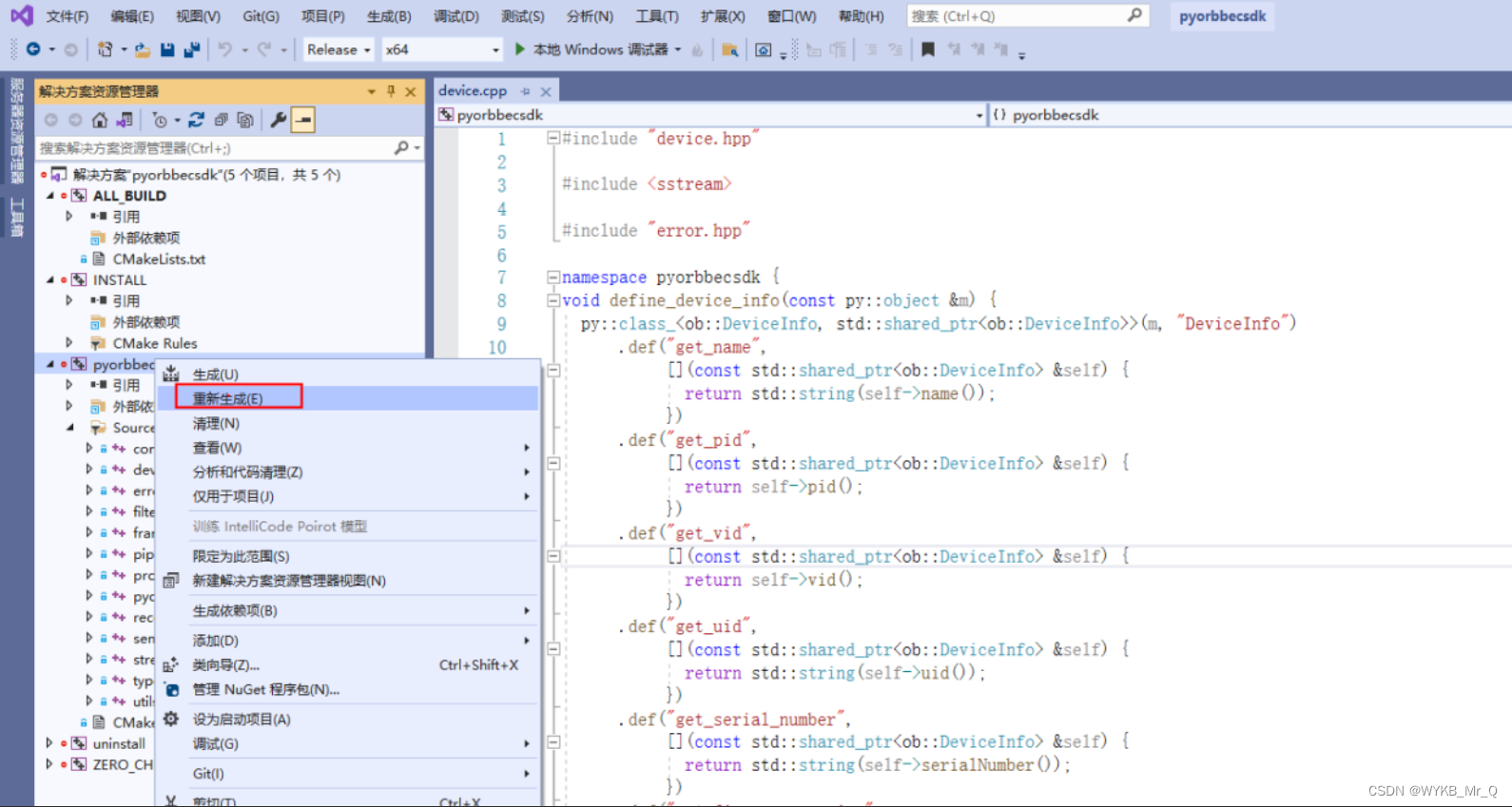
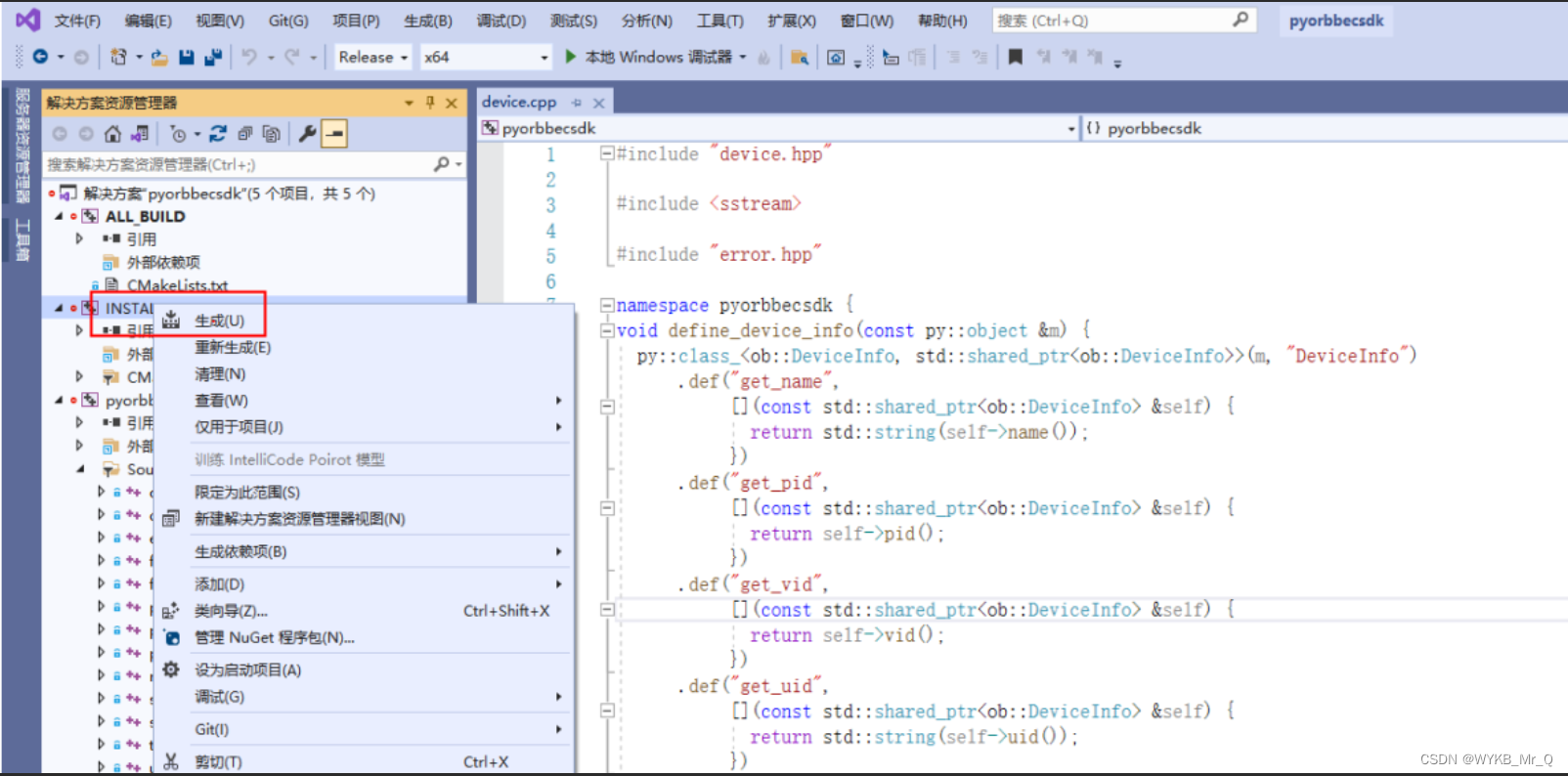 这样在install/lib文件夹中,得到了四个文件,如下所示
这样在install/lib文件夹中,得到了四个文件,如下所示 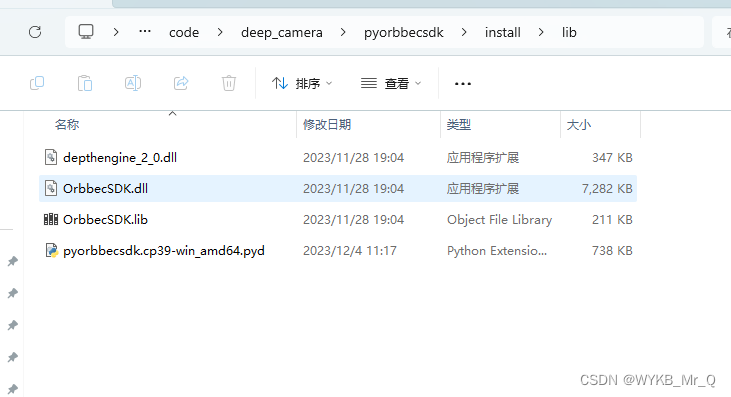
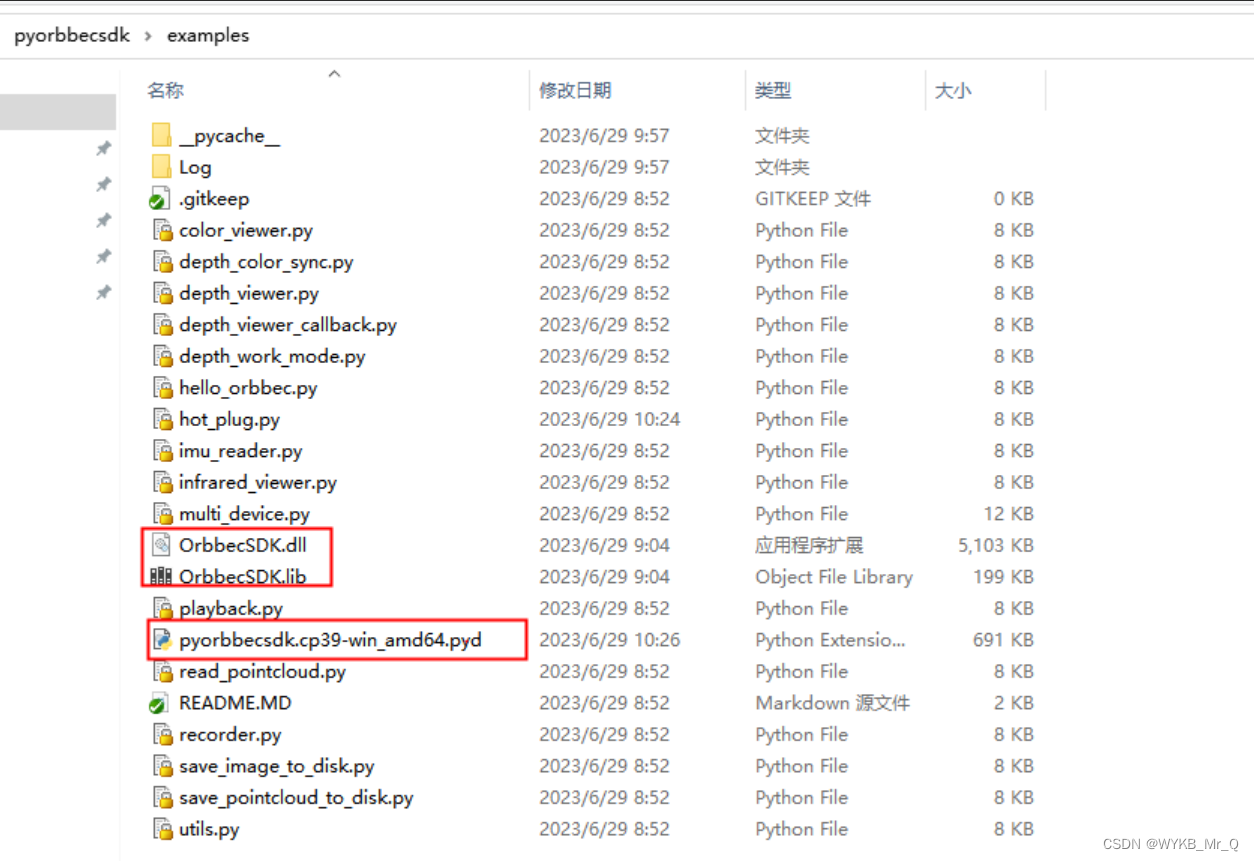 我们使用pycharm软件打开examples/multi_device.py文件,可以发现里面第一行代码是from pyorbbecsdk import *,因此我们需要将上面三个文件中的一个文件 “pyorbbecsdk.cp39-win_amd64.pyd” 重命名为“pyorbbecsdk.pyd”。此时原始代码下面画有红色波浪线,不用管就行。
我们使用pycharm软件打开examples/multi_device.py文件,可以发现里面第一行代码是from pyorbbecsdk import *,因此我们需要将上面三个文件中的一个文件 “pyorbbecsdk.cp39-win_amd64.pyd” 重命名为“pyorbbecsdk.pyd”。此时原始代码下面画有红色波浪线,不用管就行。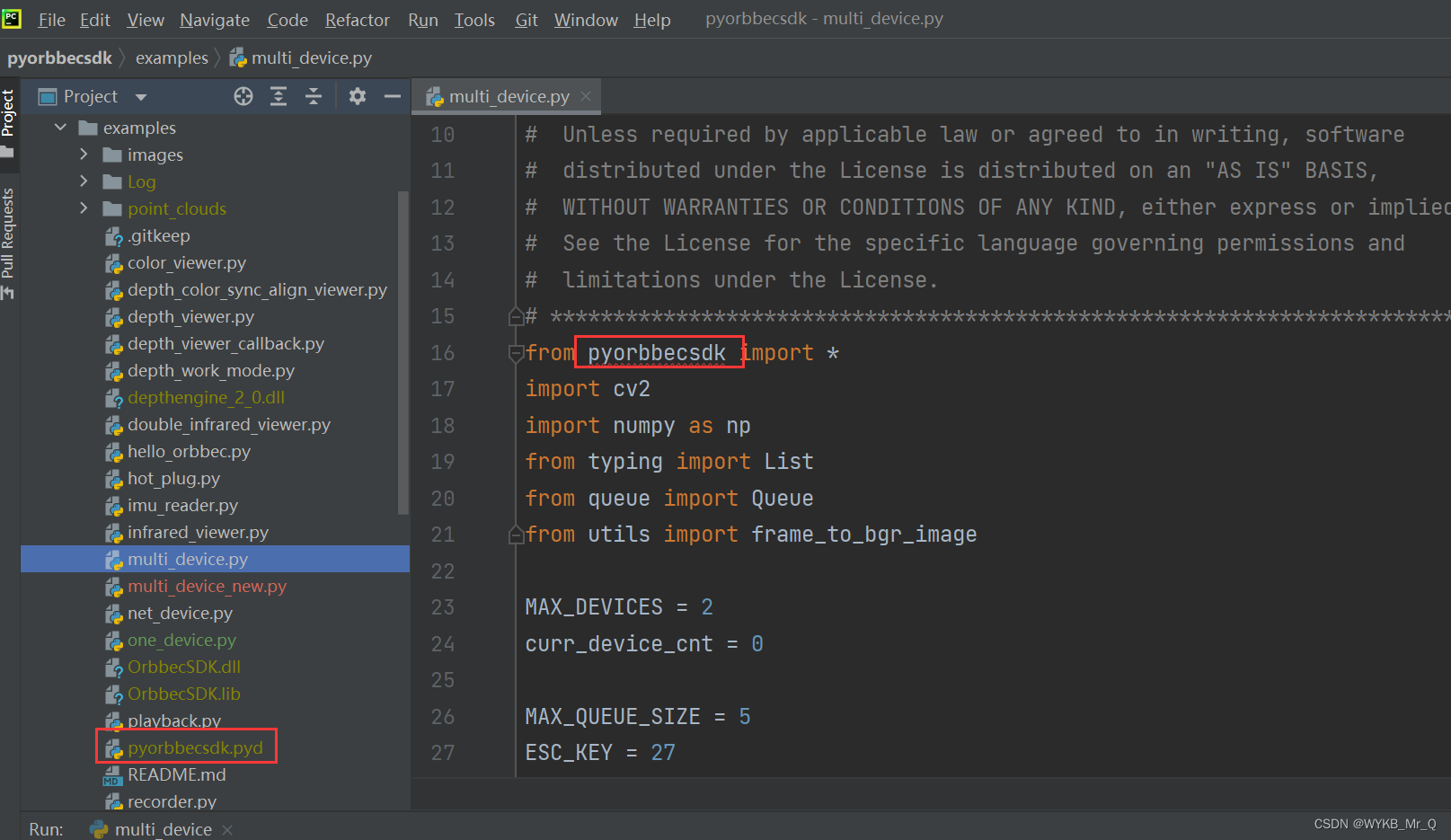
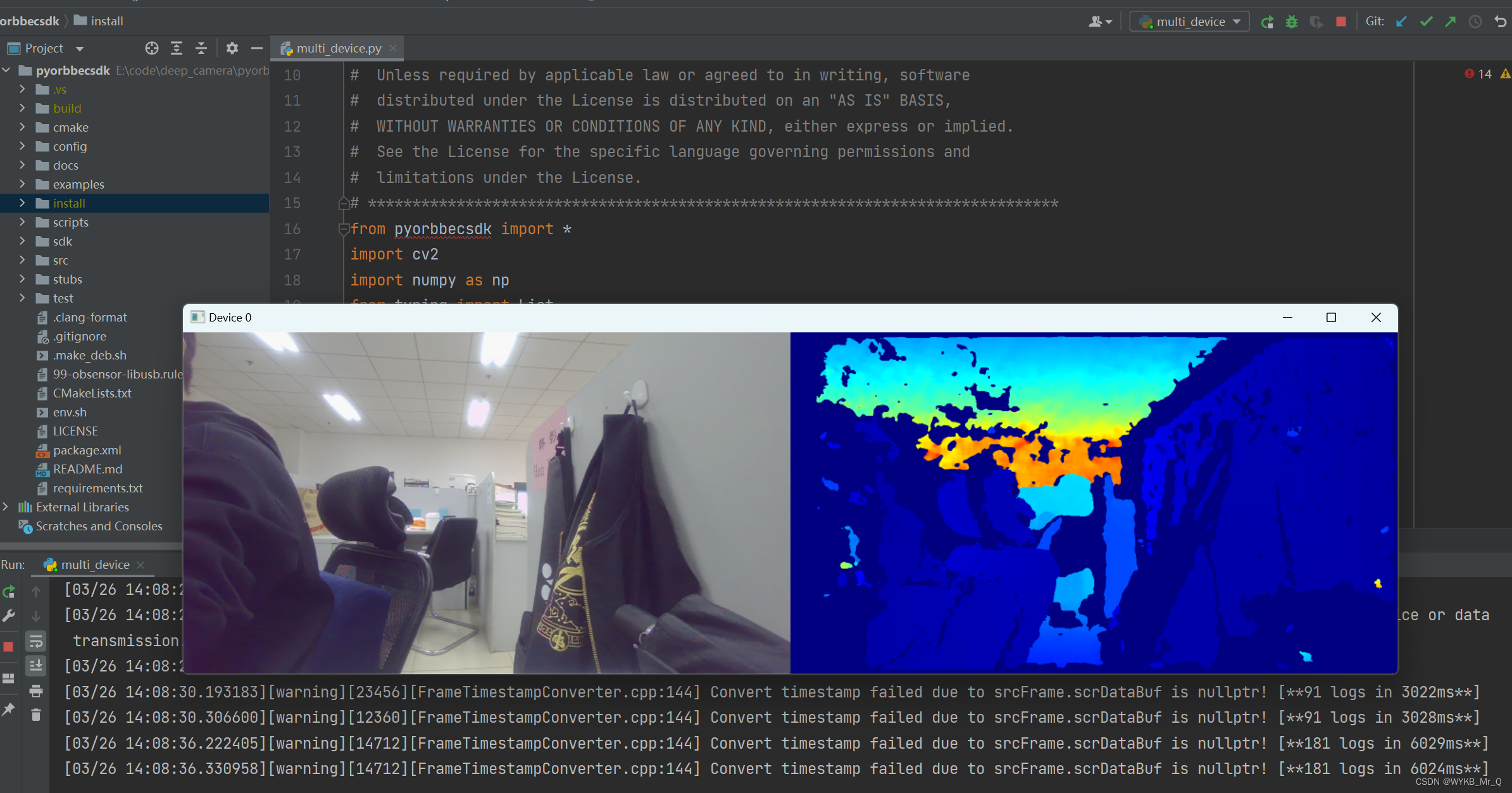 该专栏博文地址:
该专栏博文地址: